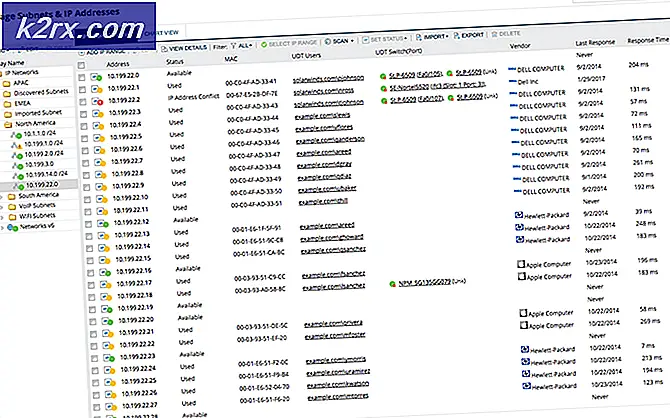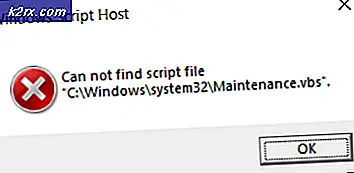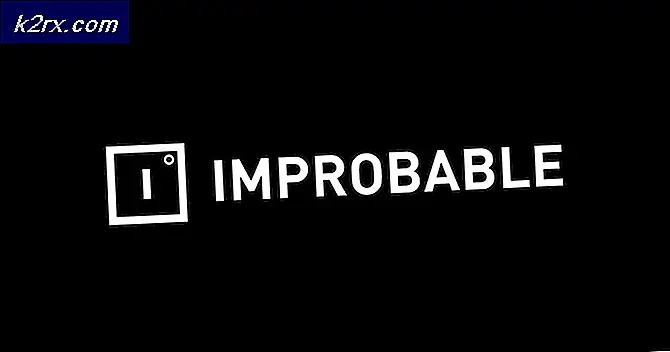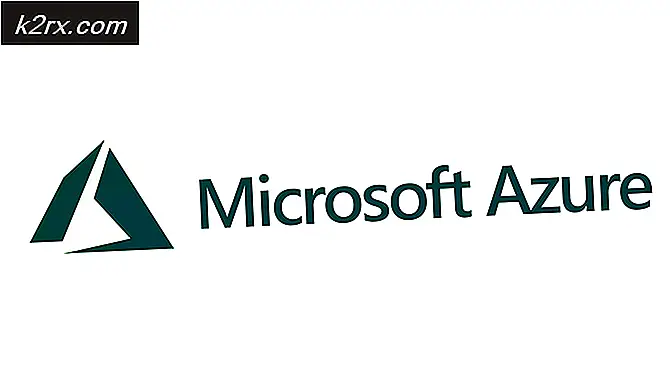Ulasan Pemulihan Wondershare
Jadi suatu pagi komputer Anda bekerja dengan baik dan menit berikutnya, bam! semuanya macet. Setelah mencoba beberapa solusi, Anda hanya memiliki satu opsi, memformat komputer Anda. Dan itulah bagaimana Anda akhirnya kehilangan data penting Anda. Tapi yang benar-benar menyebalkan adalah Anda telah menunda tugas mencadangkan file.
Itu hanya salah satu cara Anda bisa kehilangan data Anda. Lalu ada cara yang lebih tidak masuk akal yang secara tidak sengaja menghapus file sendiri. Ini adalah bagaimana biasanya pergi. Anda menghapus banyak file dan dalam prosesnya, Anda menyorot folder yang salah. Tidak sampai Anda menekan "Shift-Delete" barulah Anda menyadari apa yang telah Anda lakukan. Dan tidak peduli berapa kali Anda mencoba untuk membatalkan proses tersebut, tidak ada jalan untuk mundur. Ctrl Z tidak dapat mengembalikan file yang hilang. Tapi jangan khawatir karena pada postingan kali ini saya akan memberi tahu anda sebuah software yang bisa. Ini disebut Wondershare Recoverit.
Ini bukan perangkat lunak pertama yang saya gunakan untuk memulihkan file yang hilang, tetapi sejauh ini, ini adalah yang paling efisien. Jadi saya pikir saya harus berbicara sedikit tentang perangkat lunak ajaib ini. Jadi, Anda tidak perlu bingung saat berikutnya Anda menghapus proyek sekolah/kerja Anda hanya beberapa jam sebelum presentasi jatuh tempo.
Saya pikir apa yang benar-benar menonjol bagi saya menggunakan perangkat lunak ini adalah betapa mudahnya menggunakannya. Proses pemulihan idealnya merupakan proses 3 langkah. Anda tidak perlu menggunakan perangkat lunak pemulihan sebelumnya atau bahkan memiliki pengetahuan teknis apa pun. Yang dibutuhkan hanyalah intuisi Anda. Tapi jangan biarkan aku terbawa. Mari kita mulai dari awal agar Anda dapat lebih memahami apa yang saya maksud.
Ikhtisar Fitur
Sebelum kita dapat mengetahui bagaimana kinerja Wondershare Recoverit secara praktis, pertama-tama kita perlu mengetahui apa yang dapat dilakukannya di atas kertas. Bagaimana lagi kita bisa menilainya?
Perangkat lunak pemulihan ini dapat memulihkan lebih dari 550 format data. Jadi apakah itu gambar, file multimedia, dokumen, email, arsip, atau jenis file lainnya Recoverit akan menemukan dan mengambilnya. Mendukung pemulihan data penuh untuk semua perangkat dengan NTFS, FAT16, FAT32, dan jenis format lainnya.
Wondershare Recoverit hadir dengan Mesin Data-Analyzer Built-in yang dilengkapi dengan algoritma canggih yang memungkinkannya melakukan pemindaian lebih cepat daripada kebanyakan alat lainnya. Ini juga memfasilitasi pemindaian lebih dalam yang memulihkan sekitar 96% dari data yang hilang. Saya tidak melakukan perhitungan yang sebenarnya untuk mengonfirmasi hal ini, tetapi yang dapat saya katakan adalah bahwa saya dapat memulihkan semua file pengujian yang telah saya hapus.
Alat ini dapat digunakan untuk memulihkan data yang hilang dari hard drive yang diformat, hard drive mentah atau berbagai partisi di PC Anda. Ini selain perangkat penyimpanan eksternal termasuk ponsel. Ini berarti Anda dapat memulihkan data yang hilang dari perangkat iPhone dan Android Anda menggunakan Wondershare Recoverit.
Setelah semua file ditemukan, Wondershare memungkinkan Anda untuk memulihkan semuanya sekaligus atau secara selektif dengan memilih yang Anda butuhkan. Dan akhirnya, alat ini memberi Anda cara mudah untuk memulihkan dari kerusakan komputer dan serangan virus dengan memulihkan data dari solusi media yang dapat di-boot.
Instalasi
Seperti banyak perangkat lunak saat ini, Wondershare sangat mudah dipasang. Cukup unduh file program, jalankan dan ikuti panduan instalasi. Ini menggunakan penginstal online sehingga setelah Anda menjalankannya, pertama-tama ia akan mengunduh komponen yang diperlukan sebelum dapat memulai penginstalan. Butuh waktu sekitar 10 menit untuk menyelesaikan prosesnya, tetapi ini bisa lebih lama atau lebih pendek tergantung pada kecepatan Internet Anda. Saya tidak menemukan program apa pun yang dibundel dalam paket instalasi yang beberapa vendor coba agar Anda instal tanpa sadar.
Setelah instalasi selesai maka saatnya untuk mengaktifkan produk. Anda dapat melewati langkah ini jika Anda menggunakan perangkat lunak versi gratis yang memungkinkan pemulihan hingga 100MB. Di bagian kanan atas UI, Anda akan melihat dua ikon yang memungkinkan Anda mengaktifkan produk atau membeli lisensi dengan mengarahkan Anda ke halaman resmi Wondershare.
Cara Memulihkan File yang Hilang Menggunakan Wondershare Recoverit
Alat pemulihan ini memiliki empat pendekatan yang dapat Anda ambil dalam memulihkan dan memulihkan data. Dan itulah tepatnya bagaimana antarmuka pengguna dibagi. Berikut ini adalah rincian dari semua bagian.
Hard Disk Drive
Ini adalah bagian di mana semua partisi disk Anda terdaftar. Jadi Anda cukup memilih partisi dari mana Anda ingin memulihkan data, katakanlah Disk Lokal (C :) dan klik mulai dari bawah. Wondershare Recoverit akan memindai seluruh partisi dan menampilkan semua file yang telah dihapus dari waktu ke waktu. Anda kemudian dapat memilih file yang Anda butuhkan dan klik Pulihkan.
Wondershare memungkinkan Anda untuk melihat file yang ditemukan sebelum Anda dapat memulai pemulihan untuk menegaskan bahwa mereka memang file yang Anda inginkan.
Perangkat Eksternal
Di sinilah Anda memulihkan file dari drive eksternal dan perangkat seluler Anda. Setelah Anda memasukkan perangkat maka secara otomatis akan muncul di bagian Perangkat eksternal. Jika tidak, maka ada tombol segarkan di samping nama bagian. Gunakan.
Pilih lokasi
Saya suka opsi ini yang terbaik karena lebih cepat daripada metode pertama. Hal ini memungkinkan Anda untuk memulihkan file dari recycle bin, desktop atau pilih folder tertentu di mana file Anda disimpan. Pemulihan yang ditargetkan berarti Anda dapat pergi ke folder tertentu tempat file yang dihapus disimpan dan, oleh karena itu, hindari memulihkan banyak file yang tidak Anda perlukan sejak awal.
Pemulihan Kerusakan Komputer
Opsi terakhir akan sempurna untuk saat-saat ketika Anda ingin memulihkan sistem Anda setelah hard disk crash atau gagal. Tetapi pertama-tama, Anda harus menyimpan file Anda di media yang berbeda seperti drive disk USB atau CD. Pemulihan Kerusakan Komputer memungkinkan Anda memulihkan data yang hilang dari media yang dapat di-boot.
Analisis Kinerja
Sekarang ke bagian terpenting dari ulasan ini. Apakah Wondershare Recoverit benar-benar melakukan apa yang diklaimnya? Nah, untuk melakukan ini saya menghapus sejumlah file yang kemudian akan saya coba pulihkan. Taruhan terbesar yang saya ambil adalah menghapus file game 'FIFA 19' saya bahkan sebelum saya menginstalnya. Ukurannya hampir 40GB dan saya membutuhkan waktu sekitar 5 hari untuk mengunduh. Saya juga menghapus sejumlah gambar, video, dan dokumen untuk keragaman.
Kemudian saya menggunakan opsi pilih folder untuk memulihkan file. Hebatnya, alat pemulihan ini dapat menemukan file yang dihapus dalam waktu sekitar 15 menit. Butuh waktu 20 menit untuk mengembalikan file kembali ke komputer saya. Saya kemudian mencoba menginstal game karena beberapa alat pemulihan diketahui merusak file selama pemulihan. Yah, semuanya berjalan baik-baik saja. Dan semua file lain berhasil dibuka juga termasuk film berdurasi penuh. Itu adalah tes satu.
Tes kedua yang saya lakukan adalah memindai semua partisi komputer saya. Partisi terbesar saya berukuran sekitar 195GB dan butuh waktu paling lama untuk memindai. Itu sekitar 20 menit. Disk Lokal (C:) berukuran 146GB dan membutuhkan waktu sedikit lebih dari 15 menit. Yang mengejutkan saya adalah seberapa dalam perangkat lunak ini bisa masuk. Dalam proses pemulihan, saya menemukan beberapa video musik yang bahkan tidak dapat saya tempatkan timeline. Sangat mungkin saya menghapusnya sekitar setahun yang lalu. Jadi saya mencoba memulihkannya juga. Sayangnya, tidak ada video yang diputar. Tapi saya kira saya akan lebih terkejut jika mereka benar-benar bermain. Satu tahun adalah waktu yang lama sehingga mereka mungkin ditimpa.
Namun demikian, saya mengajukan pertanyaan dengan dukungan Pelanggan Wondershare untuk klarifikasi dan juga untuk menguji seberapa responsifnya mereka. Inilah yang saya temukan.
Dukungan Layanan Pelanggan
Wondershare memiliki dukungan obrolan langsung meskipun agen hanya tersedia dari jam 9 pagi sampai 6 sore setiap hari Senin sampai Jumat. Selama jam offline mereka, Anda akan diminta untuk meninggalkan email dan solusi untuk pertanyaan Anda akan dikirim melalui email di sana.
Mereka sedang offline pada saat saya menghubungi mereka tetapi berjanji untuk membalas dalam 3 jam. Sesuai dengan kata-kata mereka, saya menerima email pada saat itu dan inilah yang mereka katakan. "Jika file dapat dipindai dan dipratinjau maka dapat dipulihkan" Tetapi masalahnya adalah jenis file seperti mp4 dan mp3 tidak dapat dipratinjau sehingga itu bukan faktor penentu yang konkret. Tetapi dalam hal gambar, itu akan sangat membantu.
Kesimpulannya di sini adalah mereka memiliki tim dukungan yang cukup responsif meskipun tidak tersedia 24/7. Juga sebelum Anda terhubung ke orang yang sebenarnya, Wondershare pertama membawa Anda melalui daftar masalah umum dan solusi. Anda mungkin menemukan jawaban untuk masalah Anda di sini. Anda juga dapat mencoba mencari masalah di web. Wondershare Recoverit memiliki basis pengguna yang besar dan kemungkinan ada orang lain yang memiliki masalah Anda dan sudah menemukan solusinya.
Kesimpulan
Wondershare Recoverit adalah alat yang cukup sederhana yang menurut Anda sangat mudah digunakan. Tetapi yang lebih penting, ini adalah perangkat lunak yang benar-benar memberikan apa yang diklaimnya di atas kertas. Dan jika tidak memuaskan, vendor menawarkan garansi uang kembali 7 hari. Meskipun saya tidak yakin apa yang benar-benar membuat Anda memenuhi syarat untuk pengembalian dana karena saya memiliki beberapa pengguna yang mengeluh karena tidak menerimanya.
Versi gratis dari perangkat lunak memungkinkan Anda untuk memulihkan hingga 100MB yang akan sempurna untuk pemulihan dokumen. Ini juga memungkinkan Anda untuk memindai PC Anda untuk menentukan apakah file yang dihapus dapat ditemukan. Dengan cara ini Anda hanya meng-upgrade setelah Anda yakin Anda akan bisa mendapatkan kembali data Anda. Saya juga berpikir bahwa versi premium sangat terjangkau.
Tentu saja, selalu ada kemungkinan bahwa beberapa file mungkin tidak berhasil dipulihkan, tetapi tidak ada alat pemulihan tunggal yang dapat menjanjikan keberhasilan pemulihan 100%. Apalagi jika file-file tersebut telah dihapus untuk sementara waktu. Inilah mengapa saya menyarankan untuk memulihkan file segera setelah Anda kehilangannya. Lebih baik. Selalu simpan cadangan sistem Anda yang diperbarui.